طريقة تحويل ملف PDF إلى صورة باستخدام GIMP
إذا أردت تحويل ملف PDF إلى تنسيقات صور متنوعة، بما في ذلك JPEG و PNG وغيرها الكثير لسبب ما، فيمكنك ذلك بسهولة عن طريق برنامج Gimp وهو ما سأشرحه لك في موضوع اليوم.
قبل أن نبدا في الشرح أود تذكيرك بأن برنامج GIMP هو أداة تحرير صور مجاني ومفتوح المصدر متاح لأنظمة Windows و Linux و Mac OS.
كيفية تحويل ملف PDF إلى صورة باستخدام GIMP
الآن قم مباشرة بفتح برنامج GIMP ثم انقر فوق قائمة File، ثم Open، واختر ملف PDF الذي تريد تحويله.

|
| استيراد ملف PDF في Gimp |
ستلاحظ ظهور نافذة صغيرة بعنوان "Import from PDF". الآن قم بضبط خيار فتح الصفحات على هيئة طبقات "Layers" ثم انقر على استيراد "Import".
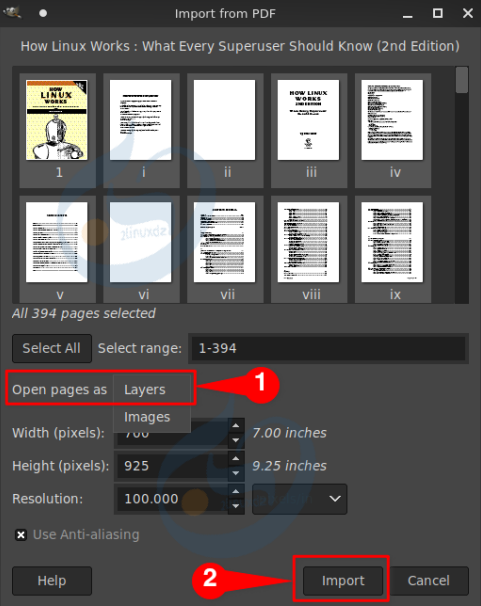
|
| استيراد ملف PDF في Gimp |
الآن انتقل إلى طبقات GIMP، ثم قم بالتمرير إلى الصفحة التي ترغب في تحويلها من PDF إلى صورة.
اسحب الصفحة التي تريد تحويلها بمؤشر الماوس إلى الأعلى حتى تكون هي الطبقة الأولى.

|
| عرض ملف PDF في GIMP |
بعد ذلك، انقر فوق قائمة File، وحدد Export As.
يمكنك الآن تغيير امتداد اسم الملف إلى تنسيق الصورة المفضل لديك عن طريق تحرير حقل الاسم أعلى مربع حوار التصدير أو النقر فوق تحديد ملف (حسب الامتداد) في أسفل مربع الحوار.

|
| تحويل PDF إلى صورة في GIMP |
أخيرًا، انقر فوق الزر "Export" لحفظ الملف بتنسيق الصورة الذي اخترته. وستظهر لك نافذة أخرى اختر منها أيضا الزر "Export".
هذه كانت طريقة تحويل ملفات PDF الخاصة بك إلى صور باستخدام برنامج
GIMP.
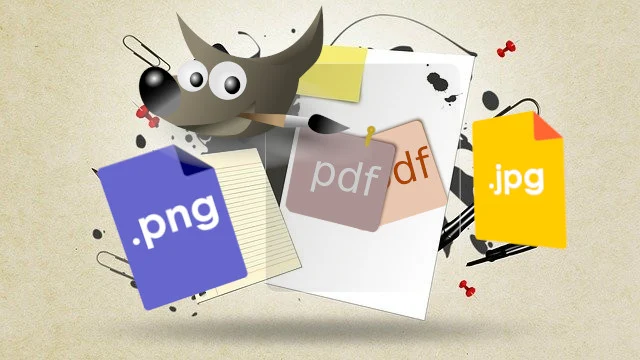

بارك الله فيكم
ردحذف